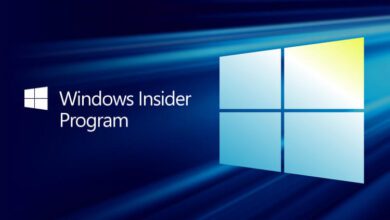طريقة حذف المجلد Windows.old على نظام ويندوز 10
ان كنت قد قمت بتحديث نظام التشغيل لديك من ويندوز 7 او 8 الى احدث الاصدارات ويندوز 10, لابد لك وان لاحظت المساحة التي يحتلها النظام الجديد على القسم الرئيس من القرص الصلب C. المساحة المحجوزة للنظام ويندوز 10 ليست بالقليلة وكذلك الحال ليست بالحقيقية, حيث تلاحظ انها كبيرة نسبيا ولاتتوافق مع حجم الونيدوز 10 بل تزيد عنه اضعافا مضاعفة وقبل ان تعمل على تثبيت البرامج الخاصة بك.
واقع الحال ان الامر يختلف اذا ماكنت قد قمت بعملية ترقية لنظامك السابق وان تكون قد قمت بعمل فورمات وتثبيت النظام من جديد, الترقية Upgrade تعمل على حفظ نسخة احتياطية من ملفات النظام القديم وبرامجه كاملة ضمن مجلد خاص يحمل الاسم Windows.old على القسم C. هذه العملية تتم كاجراء احتياطي وكي تتمكن من العودة الى نظامك القديم ان لم يعجبك النظام الجديد ويندوز 10.
لو استقريت بالرضى عن نظام ويندوز 10 ولاتنوي العودة الى النظام القديم سيستمر المجلد Windows.old الذي لايقل حجمه عن 10 جيجابايت ضيفا على القسم الرئيس وسيعمل النظام بشكل تلقائي وخلال 30 يوما على حذف المجلد Windows.old من القرص الصلب, لكن , ماذا لو تريد حذف المجلد الان ؟ فهل ستتمكن من ذلك ؟
لن تتمكن من حذفه بالطرق التقليدية Delete لان الحذف من مبرمج ومن اختصاص الويندوز 10 بعد مرور الـ 30 يوما.
على ذلك نعرض هنا طريقة حذف المجلد Windows.old متى اردت ذلك وفي اي وقت.
طريقة حذف المجلد Windows.old
– توجه الى مربع البحث Search في شريط المهام, واكتب Disk Cleanup واعمل على تشغيله.
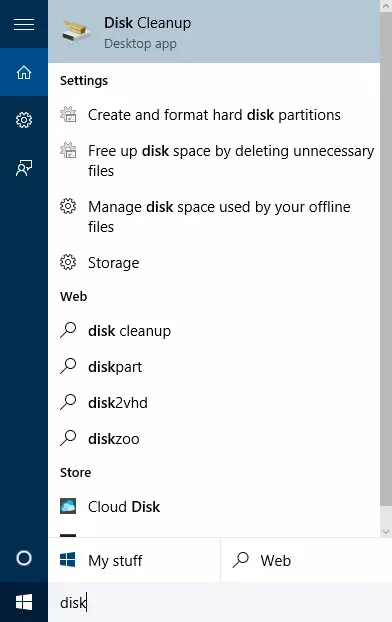
– سيعمل معالج الاعداد على عرض نافذة تعمل تلقائيا على تحديد القسم المطلوب تنظيفه من القرص الصلب, سيختار القسم C تلقائيا وهو القسم الذي يحتوي على المجلد Windows.old.
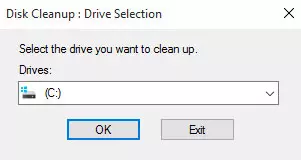
– من قائمة الخيارات التي سيعرضها لك اعمل على تحديد Previous Windows installation(s) وهو الخيار المعني بحذف المجلد المذكور.
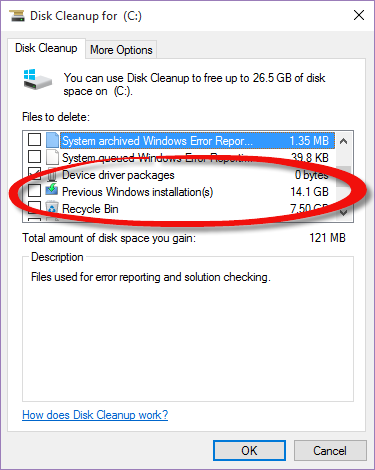
– اضغط موافق واترك المهمة للنظام الى ان ينتهي وستجد بعدها ان القسم C من القرص الصلب عاد بحجمه الى حيث يجب ان يكون.